Не получается отобразить действия iPhone Live на Apple Watch? Исправьте это!
С появлением iOS 18 и watchOS 11 зеркалирование активности в реальном времени с iPhone на сопряженные Apple Watch стало реальностью. Это означает, что ваши совместимые Apple Watch также могут позволить вам следить за информацией в реальном времени. В моменты, когда вы находитесь в движении, это новое дополнение будет полезно, помогая вам оставаться в курсе событий, просто бросив взгляд на ваши Apple Watch. Вместо того, чтобы лезть в тесный карман > доставать iPhone > и проверять необходимую информацию, будет достаточно удобного взгляда на Watch.
К сожалению, для многих пользователей зеркалирование живых действий на подключенные Apple Watch работает некорректно. В то время как некоторые жаловались, что живые действия не запускаются на Apple Watch, другие заявляли, что не могут идеально настроить эту новую функцию. Независимо от того, с какими проблемами вы столкнулись, эти проверенные советы спасут вас. Читайте дальше…
Исправление зеркалирования действий в реальном времени с iPhone на Apple Watch
От ошибки программного обеспечения до несовместимости приложений и неправильной конфигурации — может быть много причин, по которым зеркалирование активности в реальном времени с iOS на watchOS не работает. Давайте рассмотрим каждого возможного подозреваемого и поймаем его как можно скорее.
1. Убедитесь, что ваше приложение поддерживает зеркалирование контента с iPhone на Apple Watch
Имейте в виду, что watchOS 11 все еще находится в зачаточном состоянии. Следовательно, существует высокая вероятность того, что ваше приложение не было обновлено для использования этой новой функции.
- Чтобы сделать это, погрузитесь в Приложение Watch на вашем iPhone > Основные > Автозапуск > Настройки прямых трансляций.
- Прокрутите экран вниз, чтобы найти раздел «Отображать действия iPhone Live с» и убедитесь, что ваши приложения указаны ниже.

- Если приложение здесь не отображается, оно не будет поддерживаться.
- Однако если нужное приложение есть в списке, нажмите на него и убедитесь, что переключатель рядом с пунктом «Отображение текущих действий с iPhone» включен.
2. Включили ли вы функцию Live Activities для приложения iPhone?
Хотя функция Live Activities включена по умолчанию для совместимого приложения, лучше проверить настройки и убедиться, что она активна.
- На вашем устройстве iOS откройте Настройки приложения > Приложения > Выберите поддерживаемое приложение и убедитесь, что переключатель рядом с пунктом Live Activities включен.
3. Выполните полный сброс настроек iPhone и Apple Watch
Если зеркалирование действий в реальном времени продолжает давать сбои, принудительно перезагрузите iPhone и Apple Watch. Если в нем есть незначительный программный сбой, принудительный перезапуск, скорее всего, решит его.
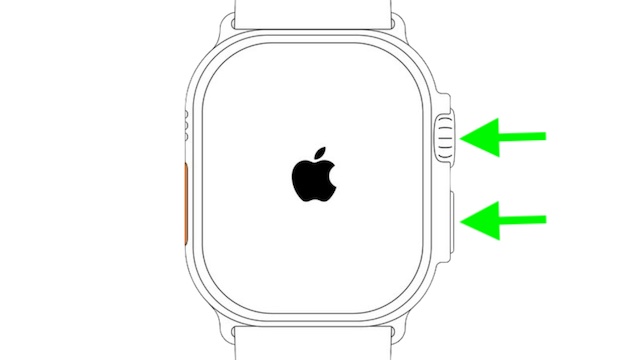 Изображение предоставлено: Apple
Изображение предоставлено: Apple4. Обновите приложения
Устаревшие приложения считаются причиной многих проблем, включая медлительность, разрядку батареи и случайное зависание. Обновите приложения для работы в реальном времени, так как устаревшие версии вполне могут быть основными виновниками.
- На ваших Apple Watchзапустите App Store > прокрутите вниз и нажмите «Учетная запись» > «Обновления» > Теперь обновите все приложения watchOS.
- На сопряженном iPhoneоткройте App Store > свой профиль > прокрутите вниз, чтобы увидеть все приложения, которые необходимо обновить > затем обновите их все — либо сразу, либо по одному.

5. Обновите программное обеспечение
Пока нет решения? Возможно, в этом виновата ошибка iOS или watchOS. Будем надеяться, что обновление ПО устранит ошибку и вернет эту функцию в нужное русло.
- На вашем iPhone откройте Приложение «Настройки» > «Основные» > «Обновление ПО» > загрузите и установите обновление.
- Чтобы обновить Apple Watch, перейдите в приложение Watch на iPhone > Основные > Обновление ПО.
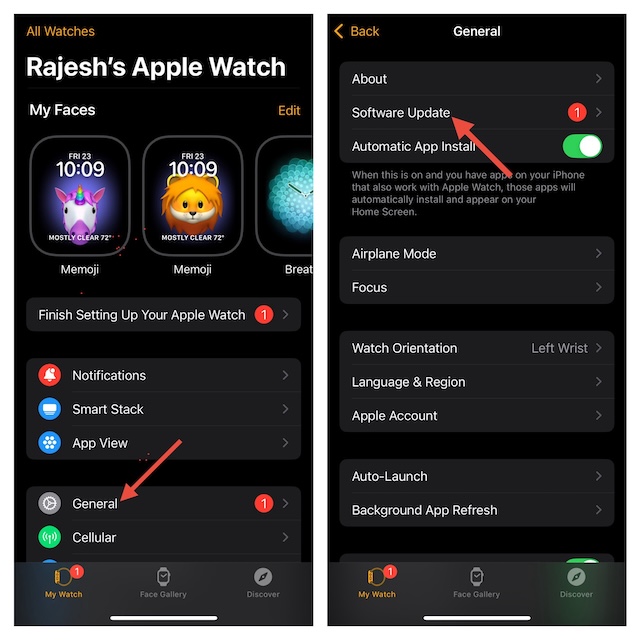
6. Сотрите данные с Apple Watch и заново подключите их к iPhone.
Если трансляция событий в реальном времени по-прежнему не работает, полностью сотрите данные с Apple Watch и заново создайте пару с iPhone.
- На подключенном iPhone перейдите в Приложение Watch > Основные > Сброс > Стереть содержимое и настройки Apple Watch.
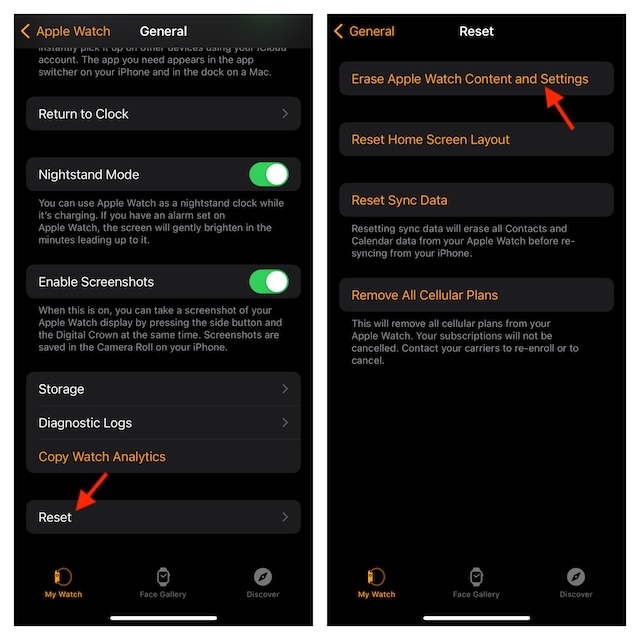
- После того, как данные на устройстве watchOS будут стерты, запустите приложение Watch и следуйте инструкциям, чтобы завершить процесс сопряжения.
- После этого включите Live Activities, чтобы проверить, отображается ли он на Apple Watch. Скорее всего, он должен вернуться в действие без каких-либо препятствий.